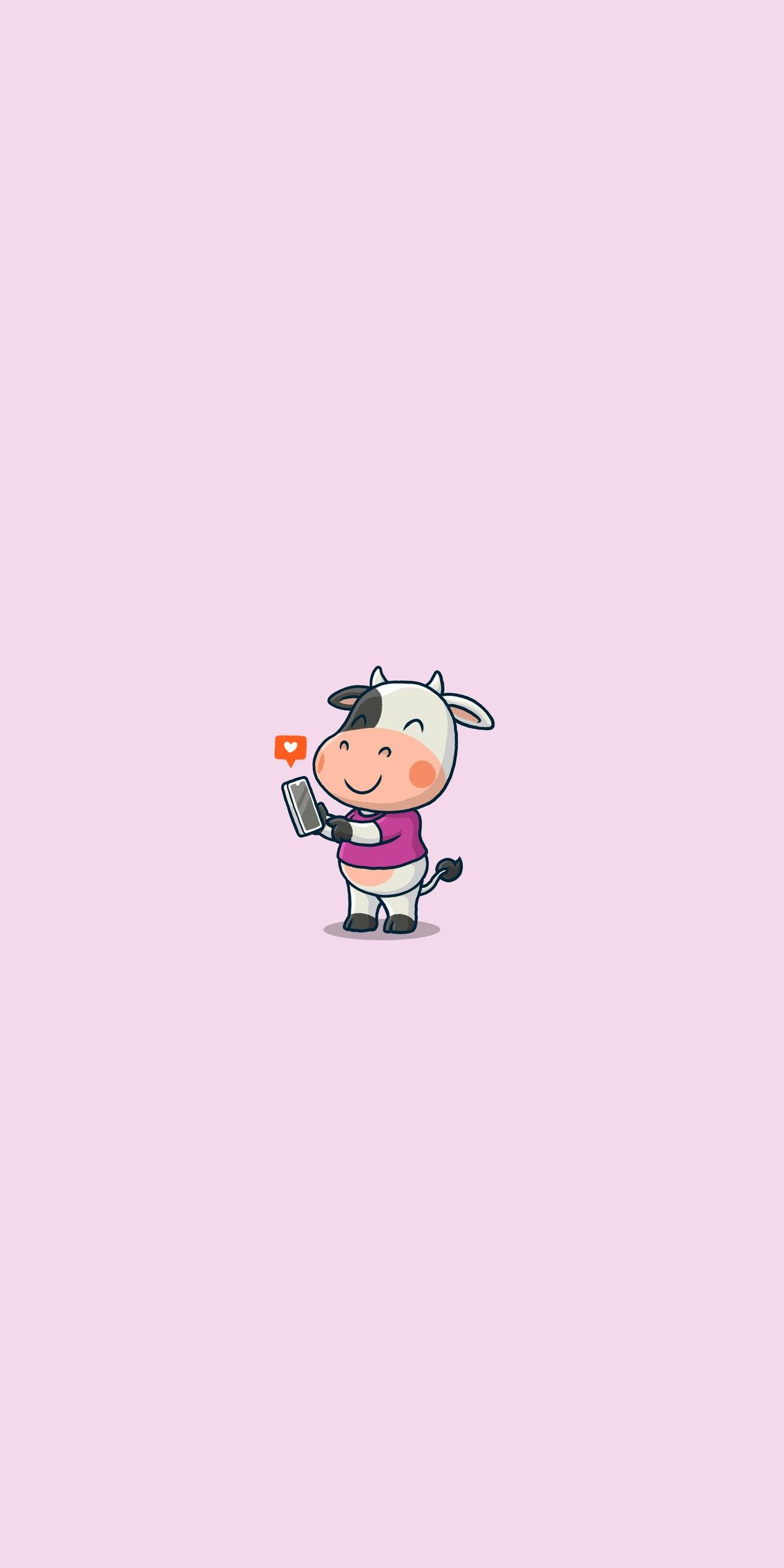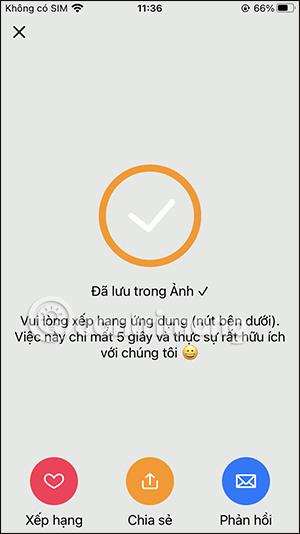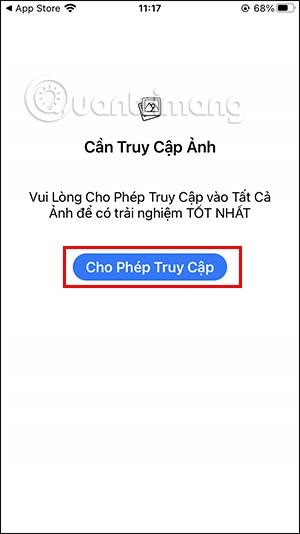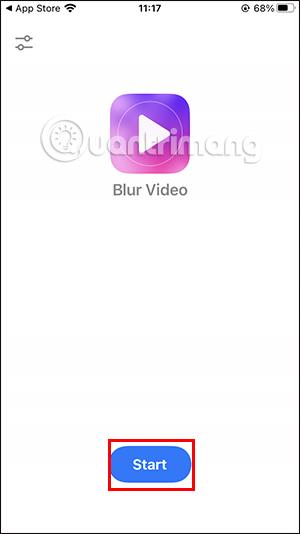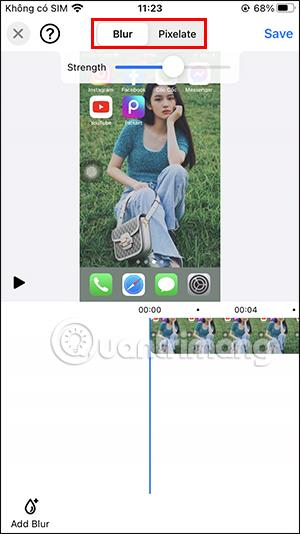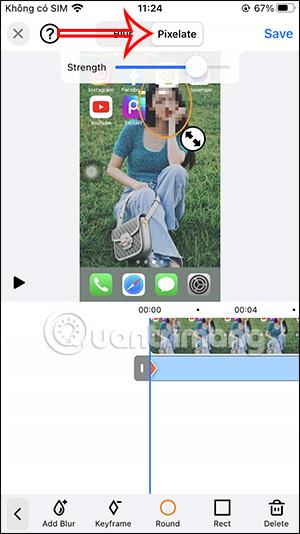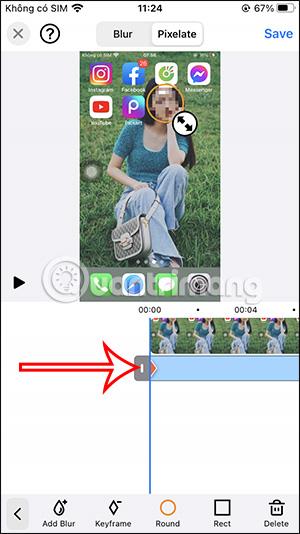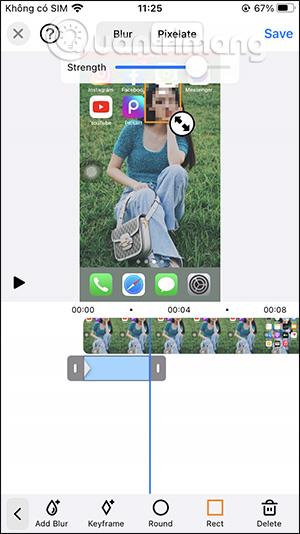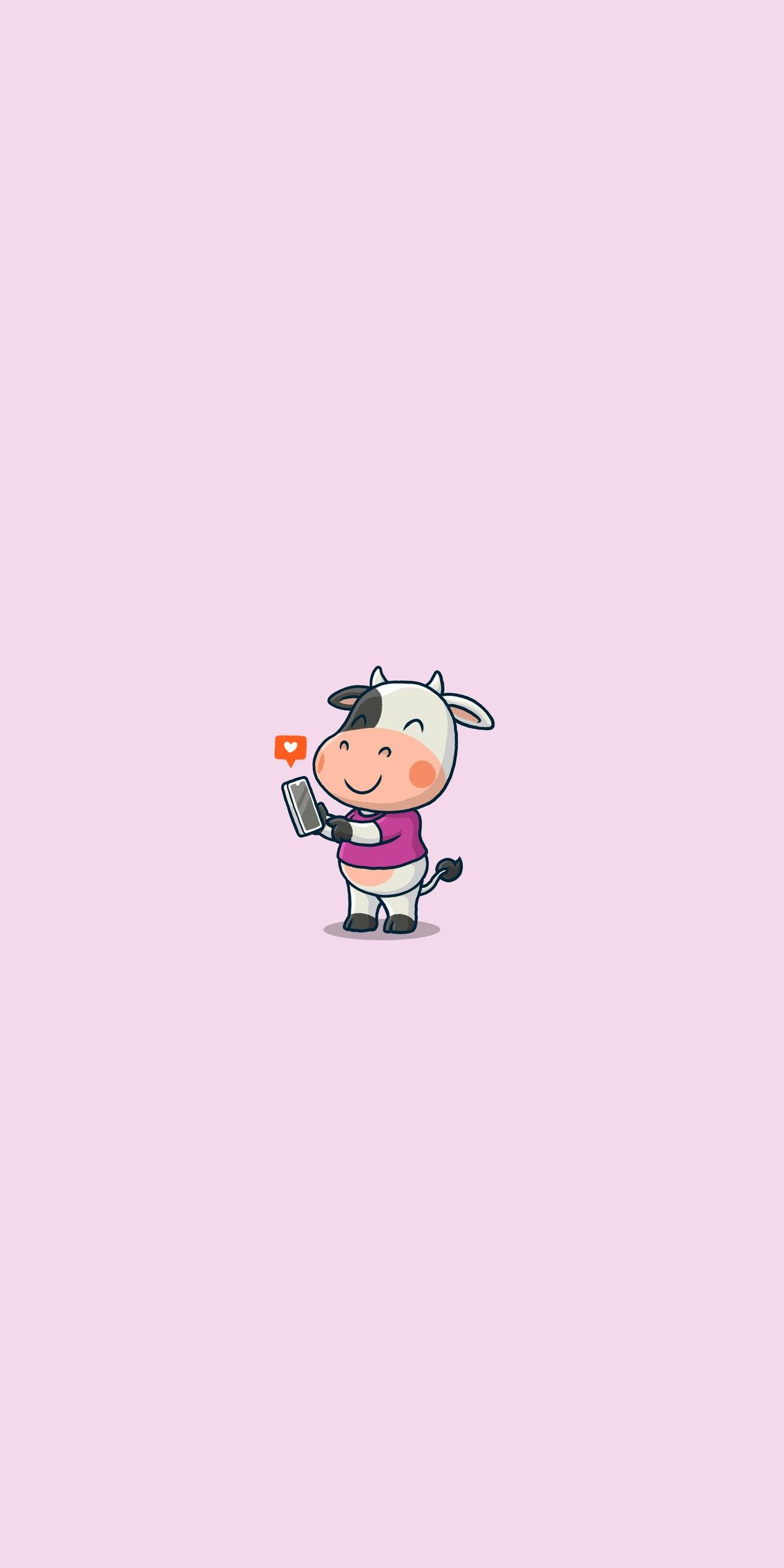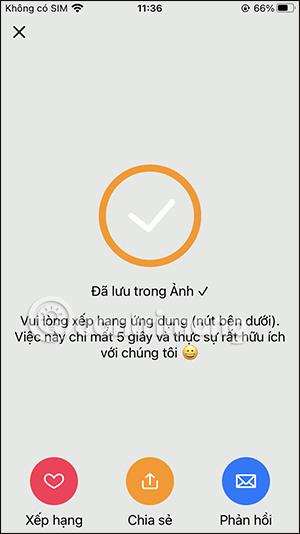Το Blur Video είναι μια εφαρμογή που θολώνει σκηνές ή οποιοδήποτε περιεχόμενο θέλετε στο τηλέφωνό σας, για να μας βοηθήσει να αποκτήσουμε την εικόνα που μας αρέσει. Αν και η επιλογή θαμπώματος είναι πλέον πολύ δημοφιλής, δεν υποστηρίζουν όλες οι εφαρμογές επεξεργασίας βίντεο αυτή τη δυνατότητα. Το παρακάτω άρθρο θα σας καθοδηγήσει πώς να χρησιμοποιήσετε το Blur Video.
Οδηγίες για τη χρήση του Blur Video για θαμπάδα βίντεο
Βήμα 1:
Κατεβάζουμε την εφαρμογή Blur Video για iPhone σύμφωνα με τον παρακάτω σύνδεσμο και στη συνέχεια προχωράμε στην εγκατάσταση ως συνήθως.
Βήμα 2:
Στη διεπαφή της εφαρμογής, ο χρήστης κάνει κλικ στο Να επιτρέπεται η πρόσβαση , ώστε η εφαρμογή να έχει πρόσβαση στο άλμπουμ της συσκευής. Στη συνέχεια, κάντε κλικ στο κουμπί Έναρξη για να ξεκινήσετε.
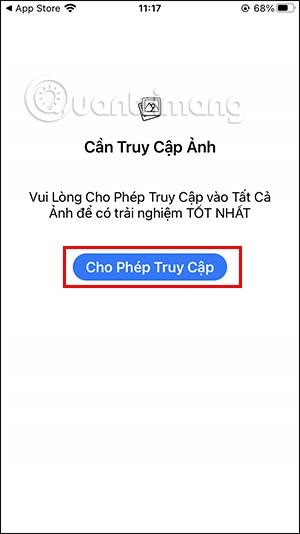
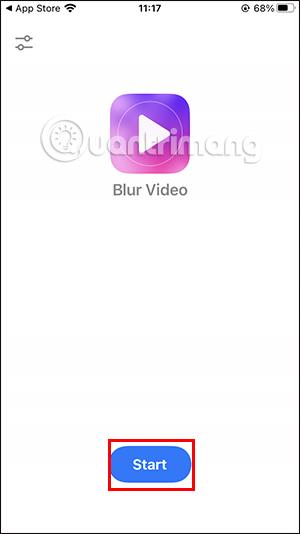
Βήμα 3:
Θα επιλέξετε το βίντεο που θέλετε να θολώσει το θέμα στο βίντεο. Στη διεπαφή επεξεργασίας θα έχουμε 2 επιλογές κάλυψης προσώπου: Θάμπωμα για να θολώσει το πρόσωπο και Pixelate για να τοποθετήσετε το πρόσωπο και τη γραμμή δύναμης για να ρυθμίσετε το επίπεδο θολώματος. Στη συνέχεια , κάντε κλικ στην επιλογή Προσθήκη θαμπώματος παρακάτω.
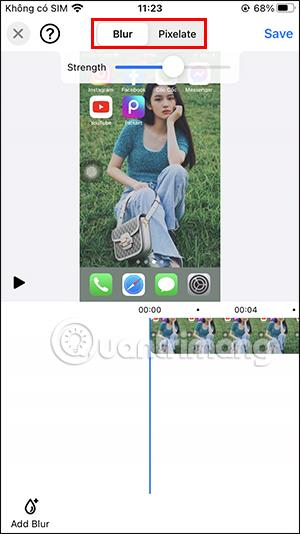
Βήμα 4:
Οι χρήστες θα επιλέξουν την περιοχή θέματος που θέλουν να θολώσουν , το μέγεθος της θαμπής περιοχής και το στυλ της θαμπής εικόνας στη γραμμή επιλογών κάτω από την οθόνη. Μπορείτε να κάνετε κλικ στο εικονοστοιχείο για να επιλέξετε το στυλ μωσαϊκού για να καλύψετε το πρόσωπο.
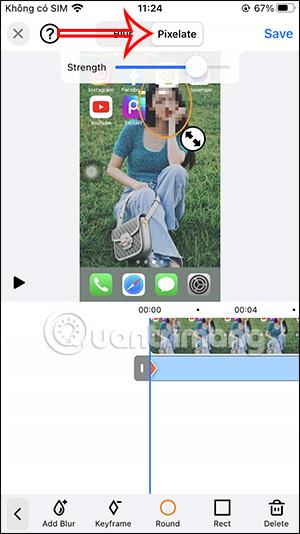
Βήμα 5:
Το εφέ θολώματος μπορεί να αλλάξει τη θέση εμφάνισης και τη διάρκεια χρήσης κάνοντας κλικ στη γραμμή εφέ κάτω από το βίντεο.
Εάν δεν θέλετε να χρησιμοποιήσετε κάποιο εφέ θαμπώματος, απλώς κάντε κλικ για να το επιλέξετε και, στη συνέχεια, πατήστε Διαγραφή παρακάτω.
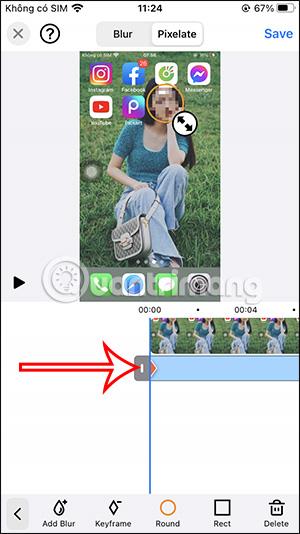

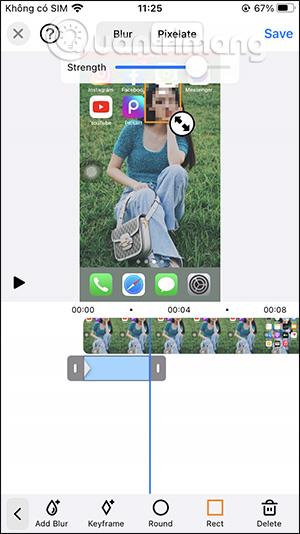
Βήμα 6:
Όταν ολοκληρώσετε την επεξεργασία, κάντε κλικ στην επιλογή Αποθήκευση στην επάνω δεξιά γωνία για αποθήκευση. Το νέο βίντεο αποθηκεύεται σε ένα άλμπουμ στη συσκευή σας.